アニメーションモンタージュを使ったキャラクターに敵を攻撃させるやり方を紹介します。今回はキャラにパンチとキックをさせるアニメーションを追加します。やり方はいろいろあって、例えば、コントローラのボタンで攻撃方法を分けるといったオーソドックスな手法から、ボタンを押すとランダムに攻撃方法が変わるやり方等、好みの攻撃方法を使用できますが、ランダム形式が一番手っ取り早いのでそれでいきます。
アニメーションモンタージュ
攻撃用のアニメーションモンタージュを新規に作成する必要があるので、Mixamoで好きな攻撃パターンをダウンロードしてプロジェクトにインポートします。インポートが完了したら早速ブレンドスペースを新規に作成します。
使用するスケルトンを選択します。
新たに作成したアニメーションモンタージュに名前を付けたらそのアニメーションモンタージュを開きます。アセットブラウザーから攻撃用のアニメーションを選択して追加します。新しく追加したアニメーションセクションのオレンジ色のラインを右クリックして新規モンタージュセクションを追加を選んで、そのセクションに新しいセクション名を付けます。
新たに作成したセクションタブ(ここではpunchになっていますが後でattack1に変更しています。)を左端に移動してDefaultタブに重なるようにします。
移動したら元々左端にあったDefaultタブを右に引っ張り出します。この時なかなかDefaultが出てきませんが、何度かやるとDefaultタブを引っ張り出すことができます。
defaultタブを右側に引っ張り出すことに成功したらそのタブを削除します。
別の攻撃用アニメーションをモンタージュに追加していきます。全て追加し終わったら各セクションのタブをアニメーションの先頭に合わせます。セクションタブを確実に各々のアニメーションの先頭部分に合わせる必要があります。
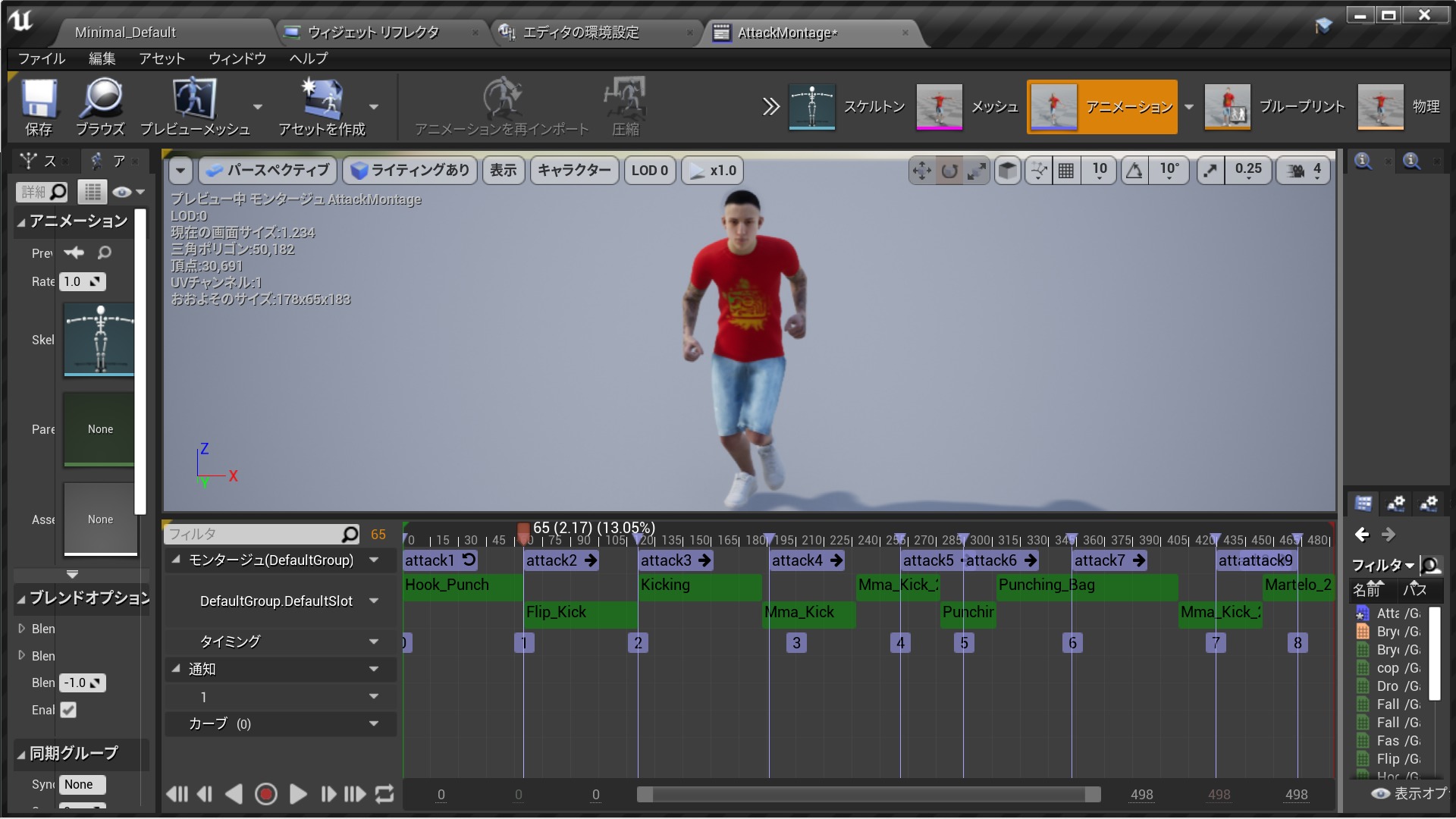
全てのセクションタブが、以下のように、各々の攻撃用アニメーションの先頭に来るようにします。
アセットブラウザからモンタージュセクションに移動します。モンタージュセクションには各アニメーション(attack2~attack9)のプレビューが連続して並んでいます。
モンタージュセクションタブを押してモンタージュセクションに移動したら赤いクリアボタンを押します。
赤いクリアボタンを押すと以下のように、連続していたプレビュータブがそれぞれ独立したタブになります。
モンタージュセクションの隣にあるアニメーションスロットタブを押します。
移動したらスロットを追加ボタンを押し、スロット名を付けて新しいスロットを追加します。ここではattackという名前を付けています。
Default Groupのスロット名を新たに追加したスロット(ここではattack)に変更します。最後に保存を押します。
これで攻撃用のアニメーションモンタージュの設定は終わりです。今度は、このアニメーションモンタージュをC++で呼び出す必要があります。

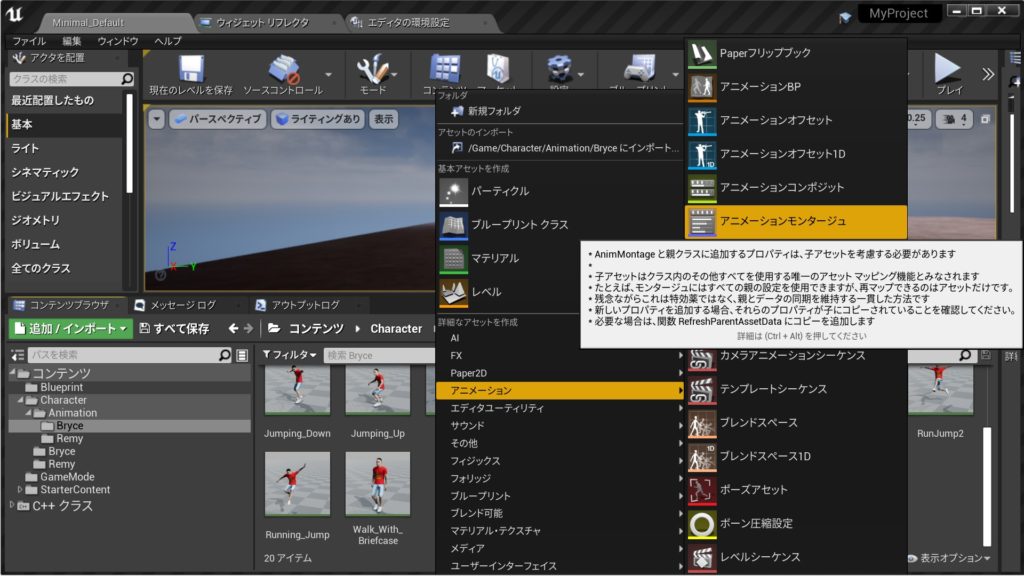
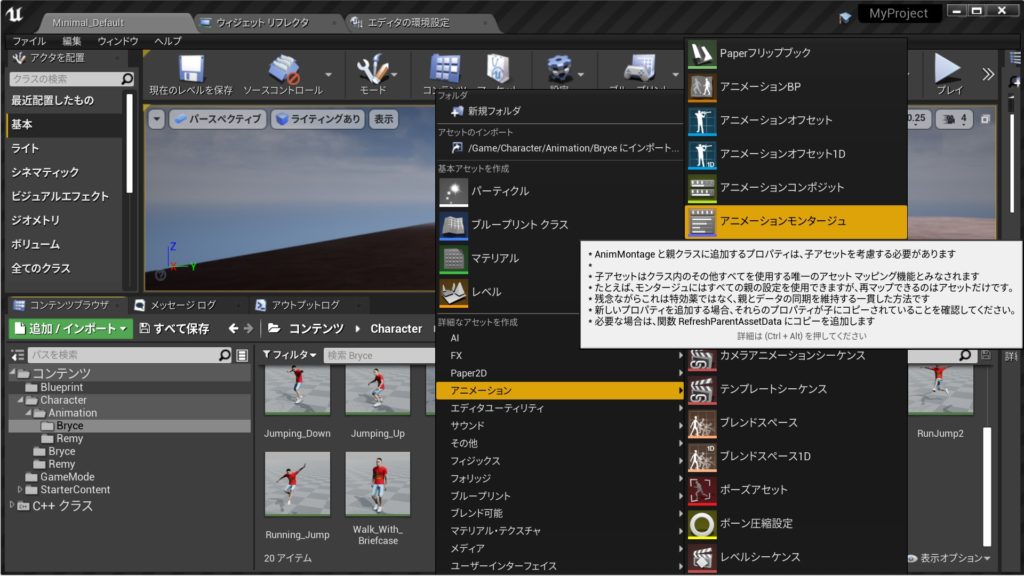
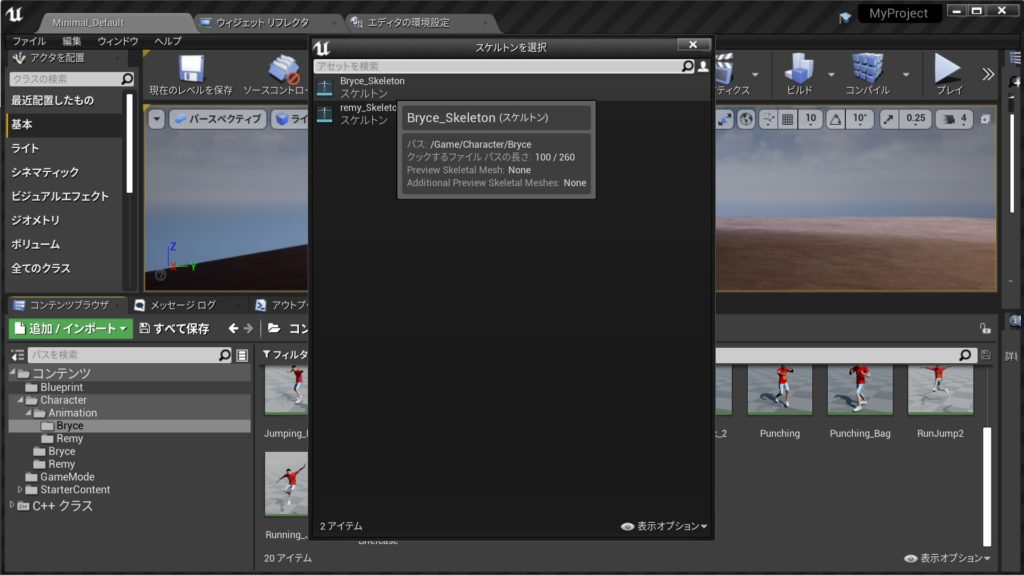
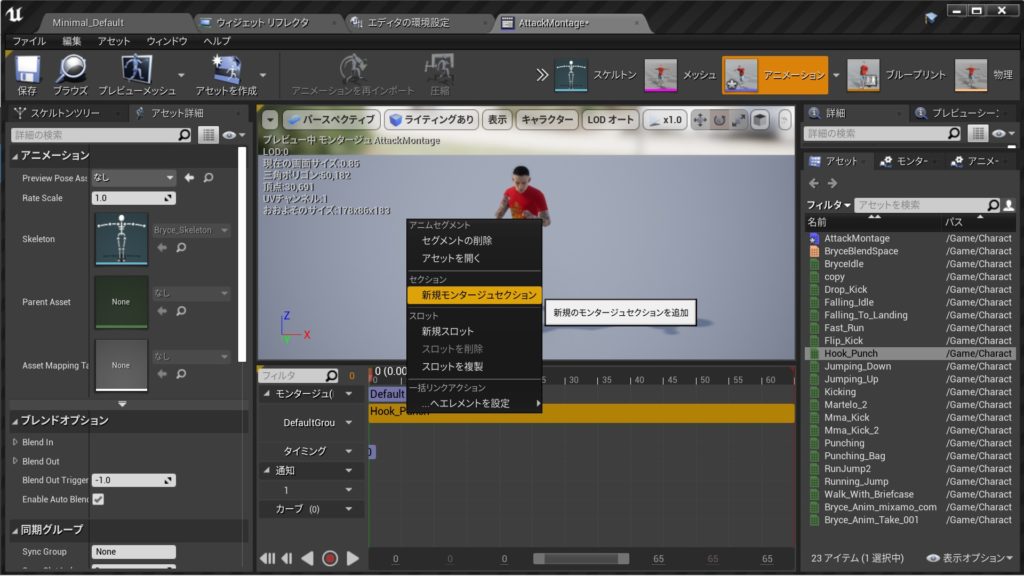
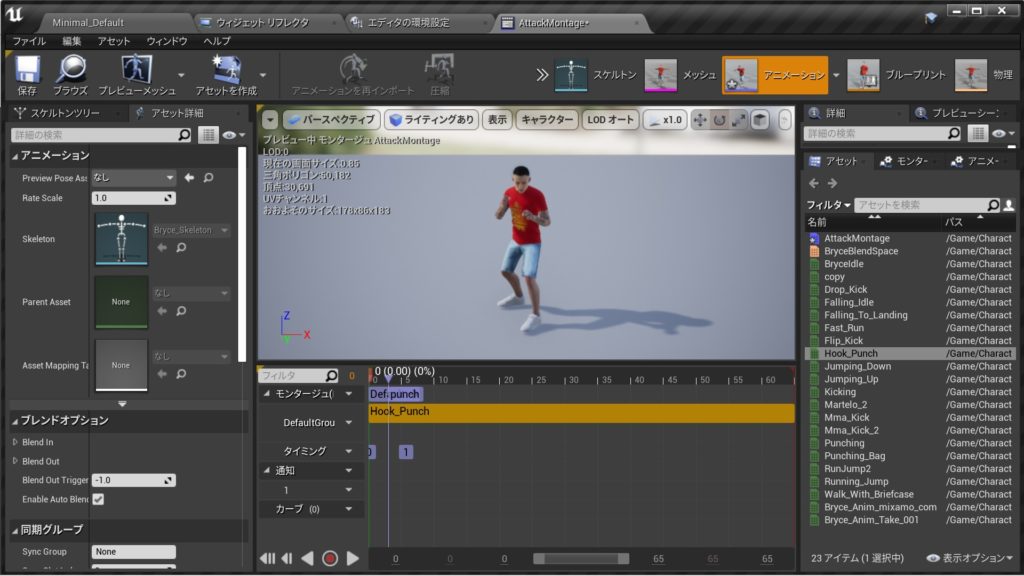
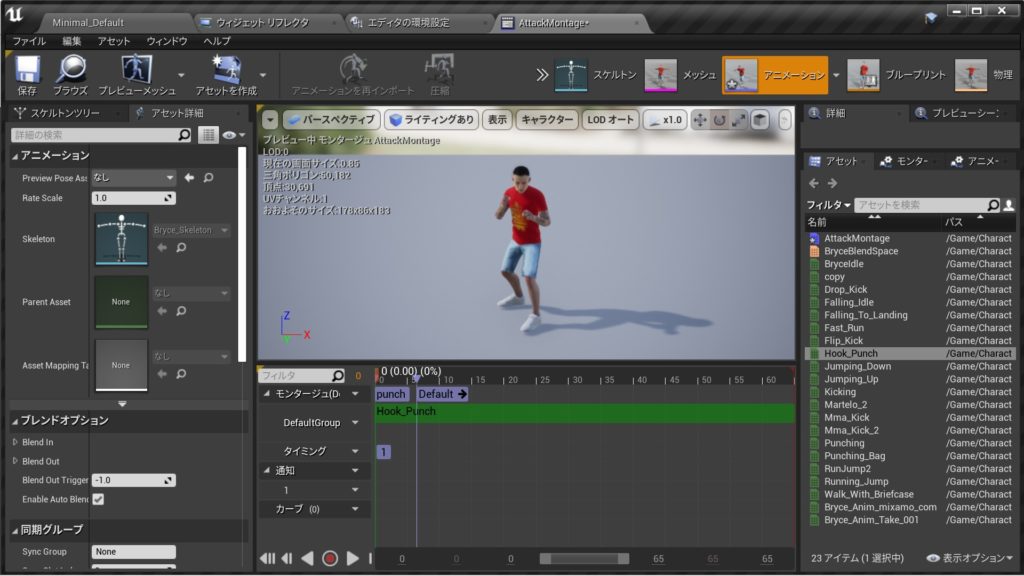
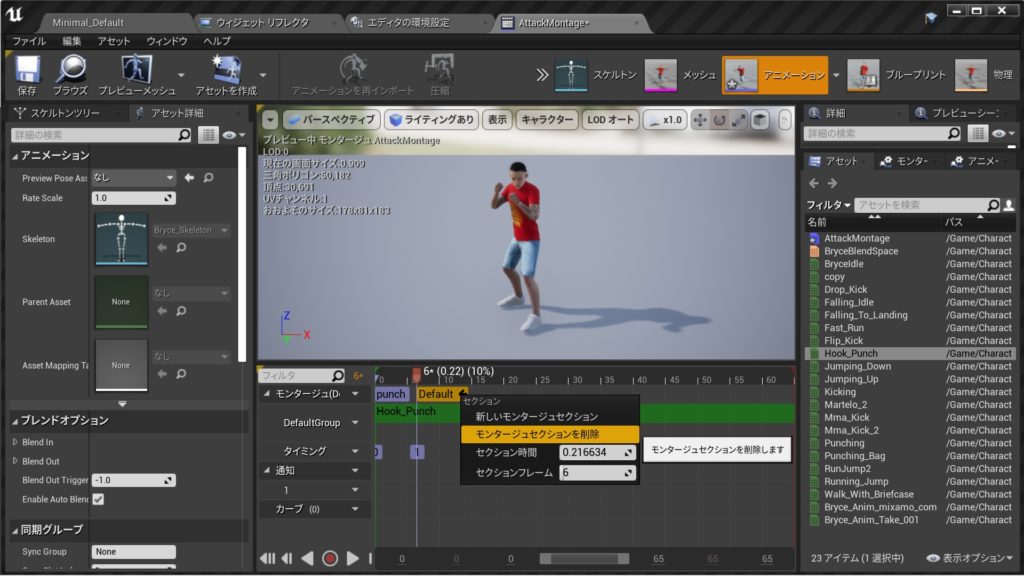
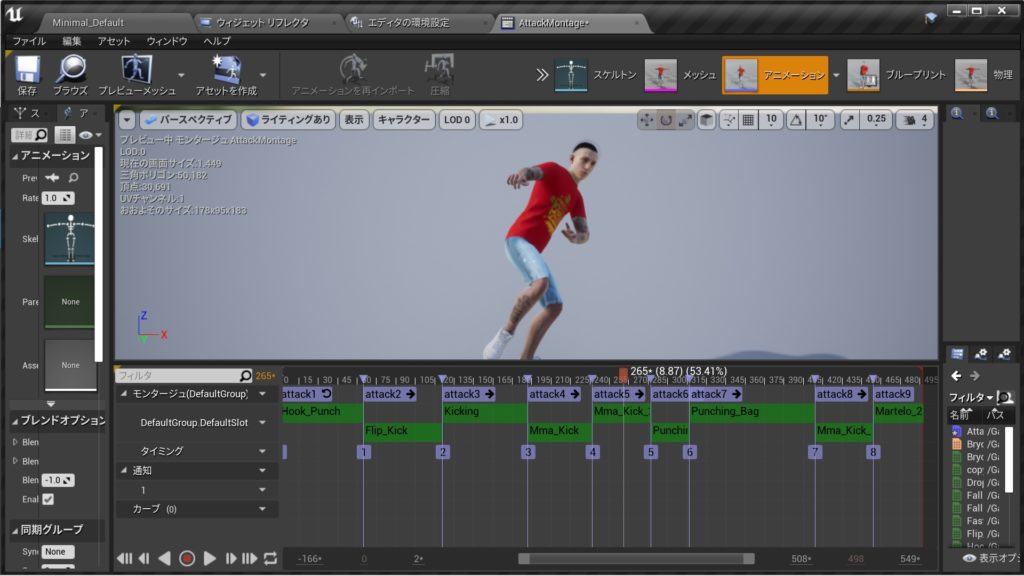
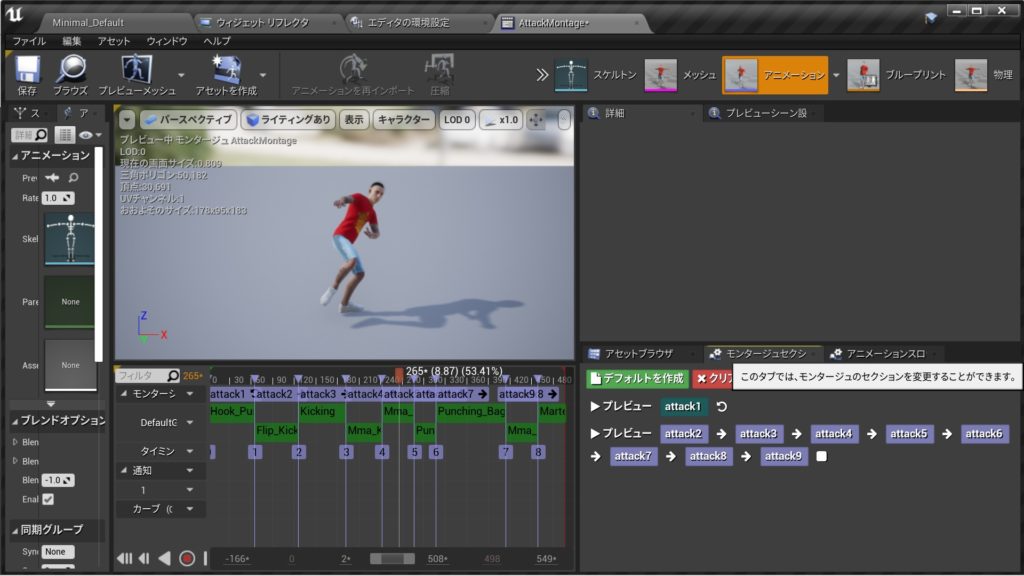
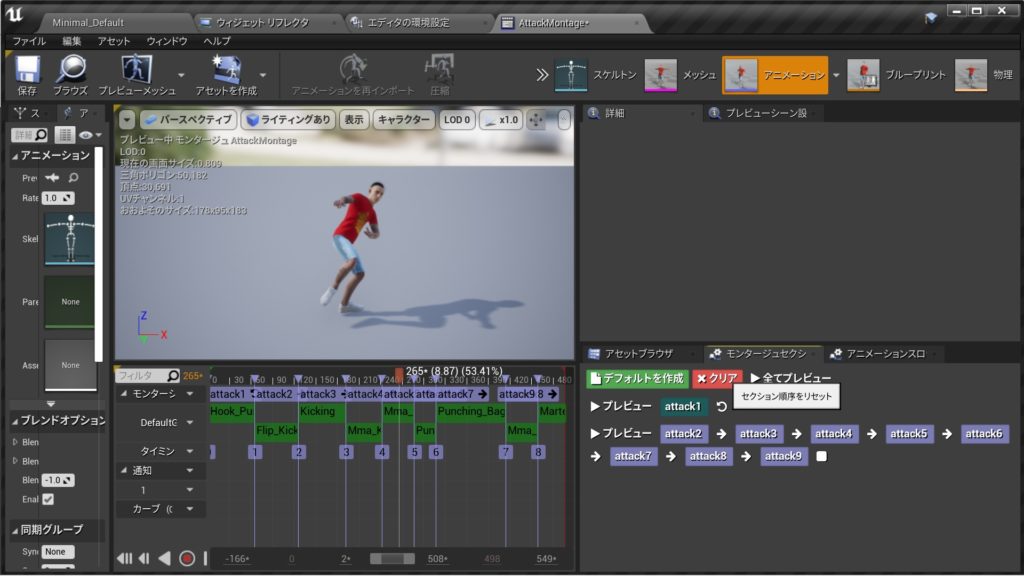
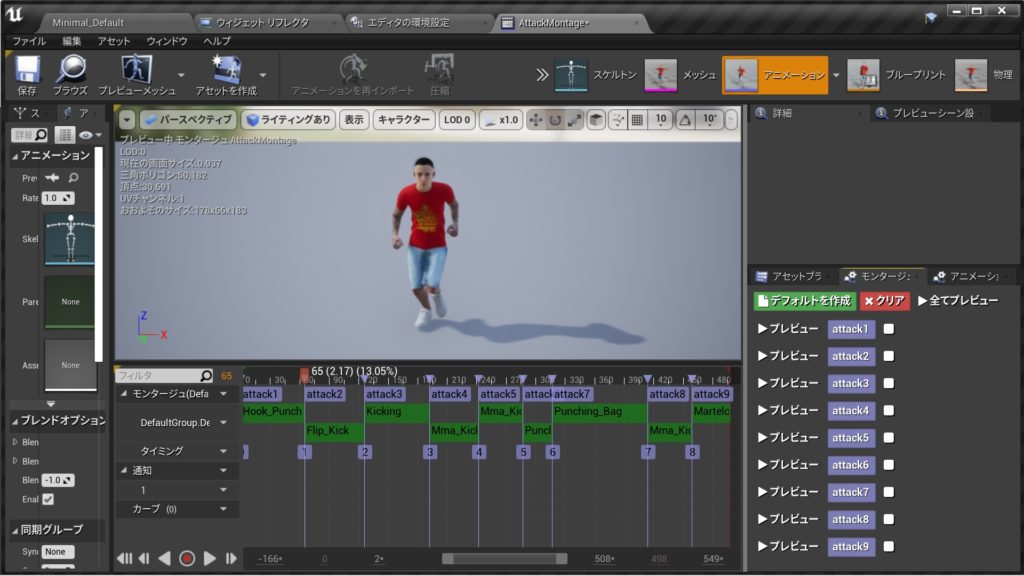
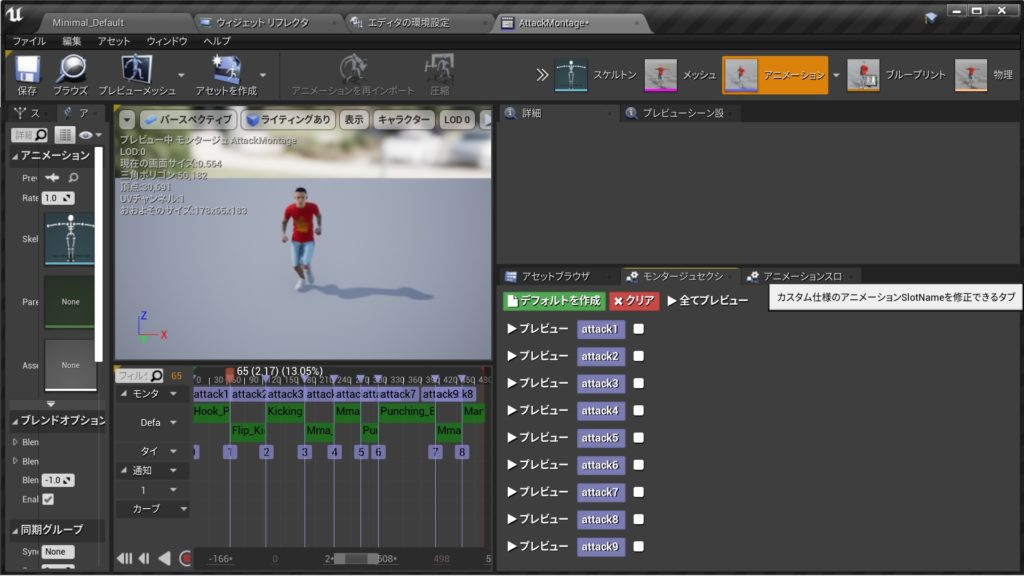
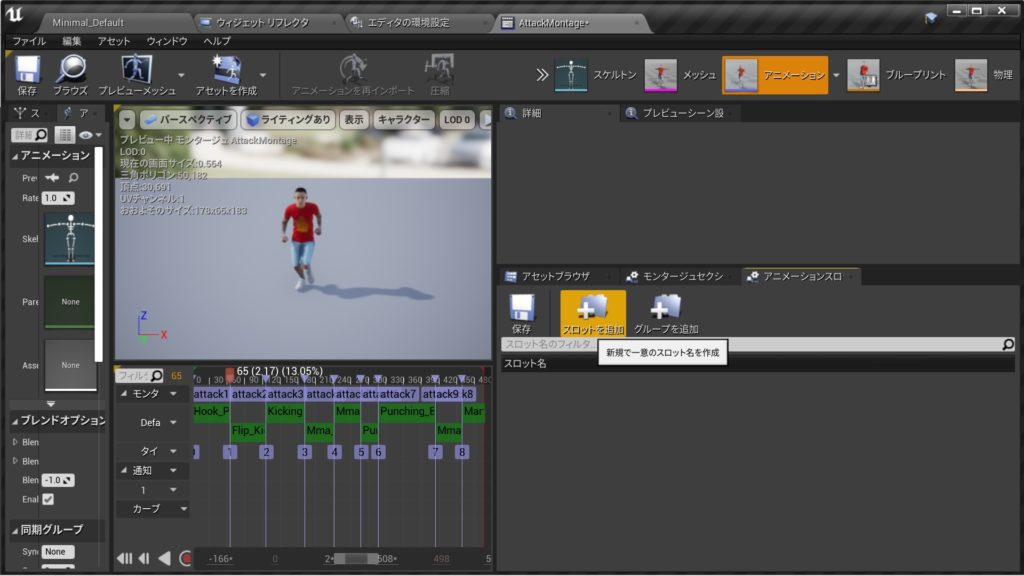
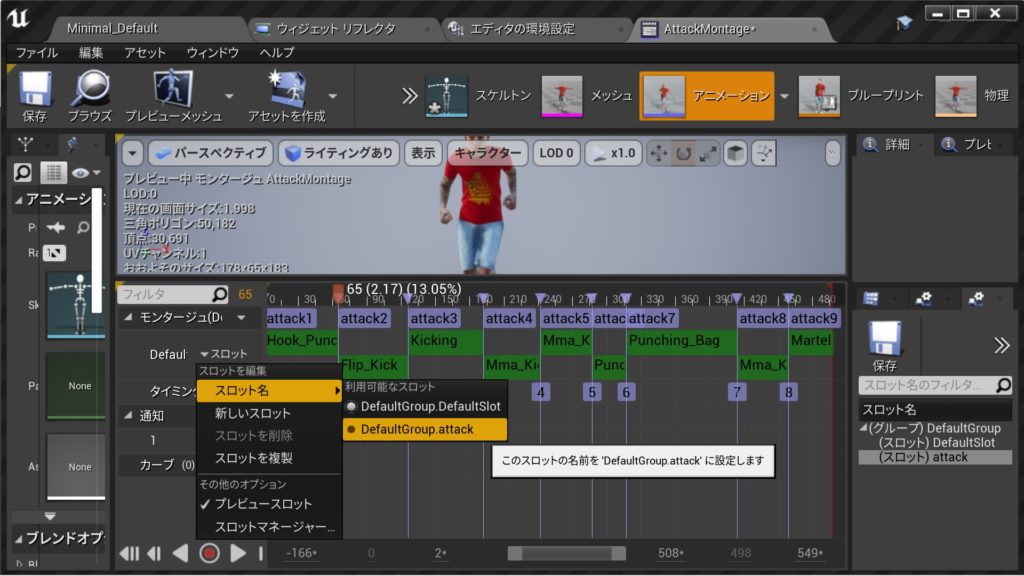
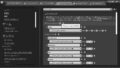
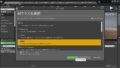
コメント